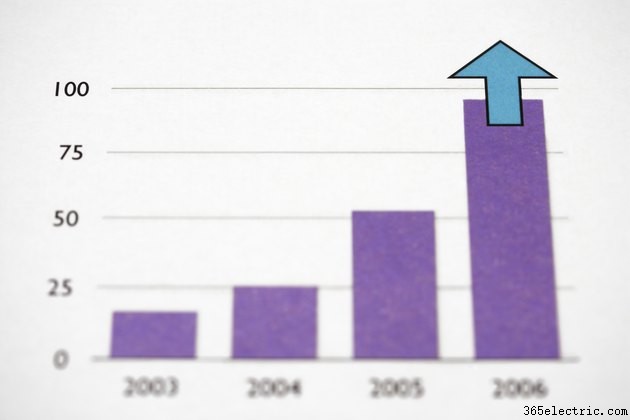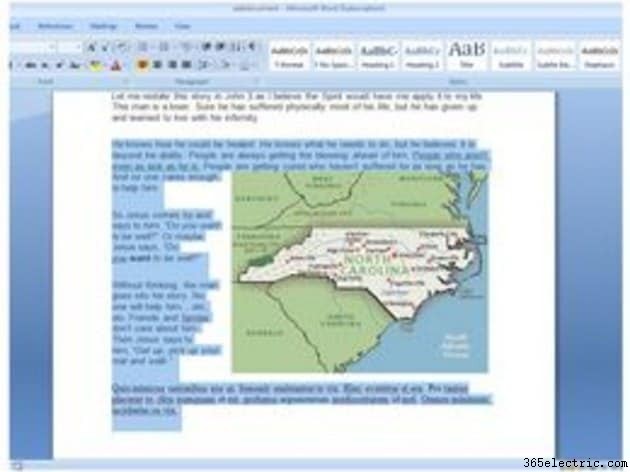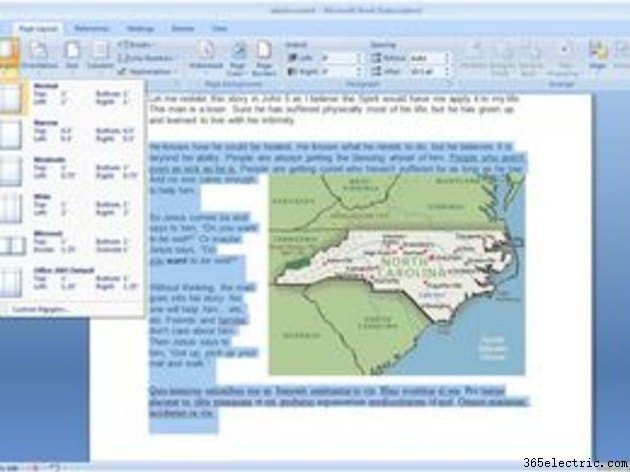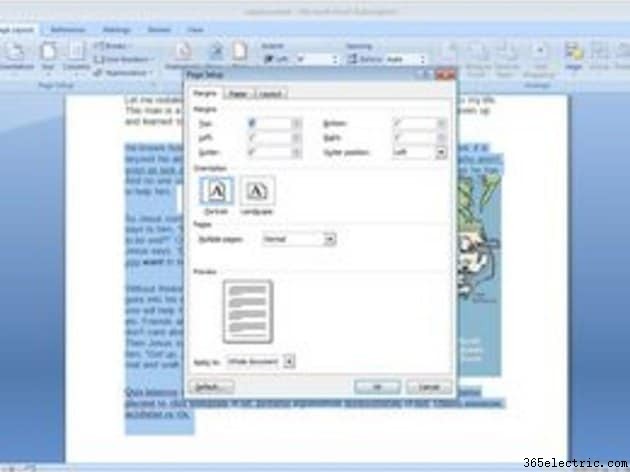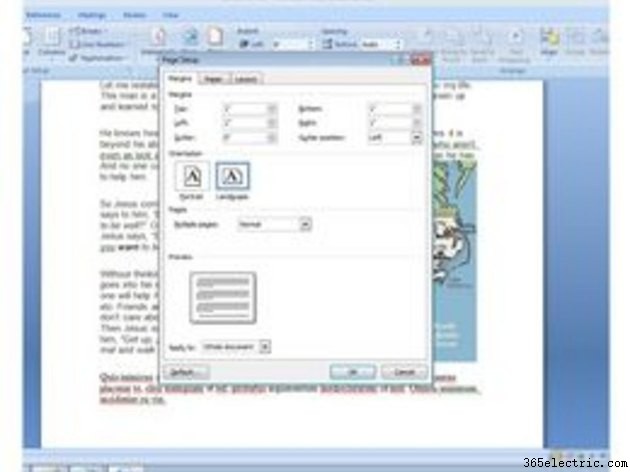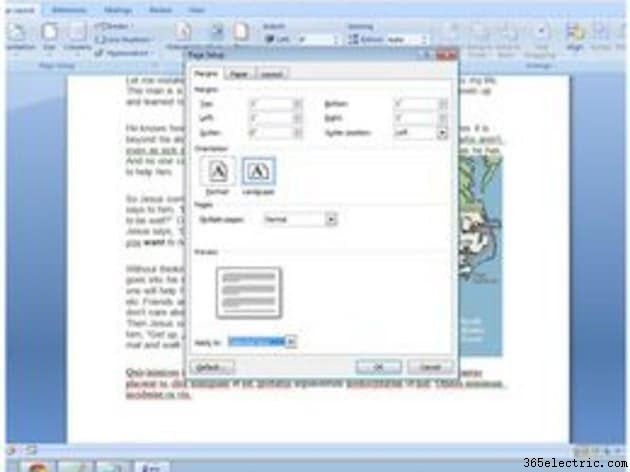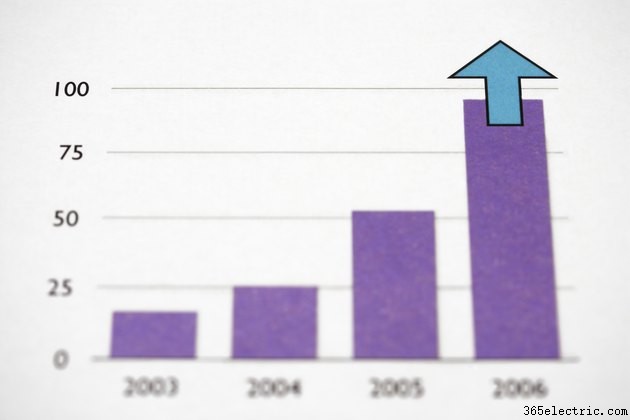
As páginas que contêm gráficos e tabelas geralmente são lidas com mais facilidade quando a página é orientada para impressão mais larga do que mais alta. Esse tipo de orientação da página é conhecido como "paisagem". A orientação normal é chamada de "retrato", que é a configuração padrão para documentos no Microsoft Word. Altere a orientação de uma única página em um documento maior, facilitando a impressão de uma mistura de páginas em paisagem e retrato e eliminando a necessidade de manter as páginas com orientação de paisagem em um arquivo separado.
Etapa 1
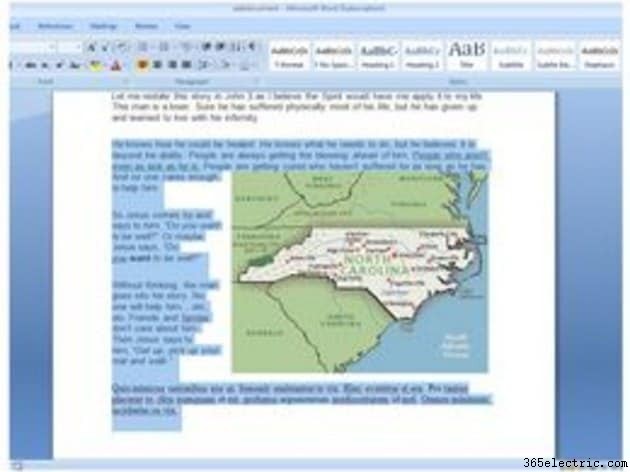
Selecione as informações para as quais você deseja alterar a orientação. As informações podem ser texto, gráficos ou uma mistura de ambos.
Etapa 2
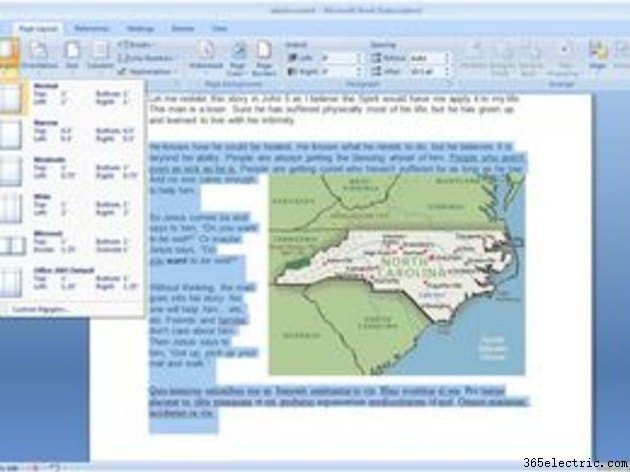
No grupo Configuração de página, selecione a guia Layout de página e escolha "Margens".
Etapa 3
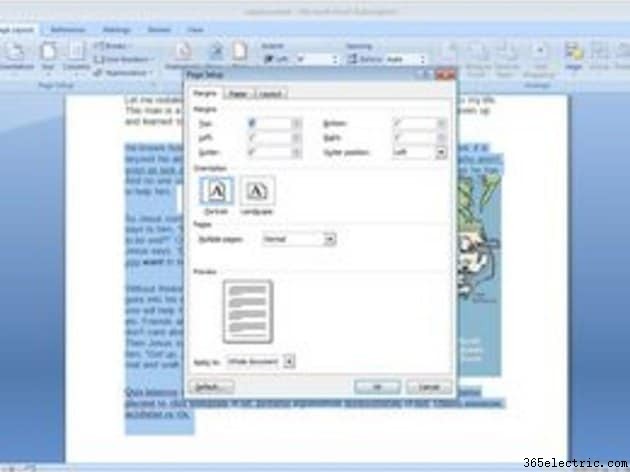
Clique em "Margens personalizadas" para abrir a guia Margens.
Etapa 4
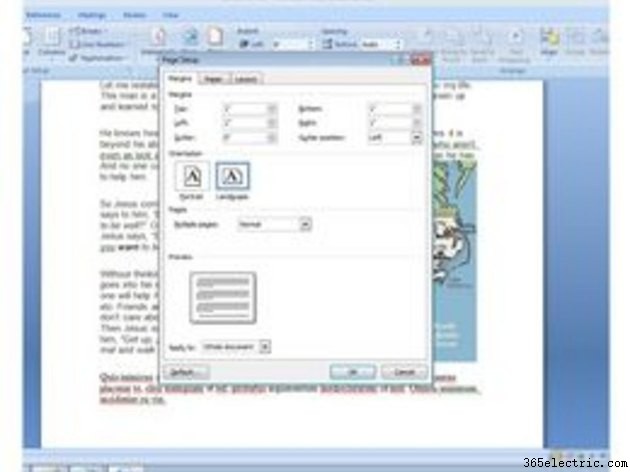
Selecione a orientação apropriada para a página. A orientação "Retrato" mantém a página em uma orientação de página padrão e "Paisagem" imprime a página mais larga do que mais alta.
Etapa 5
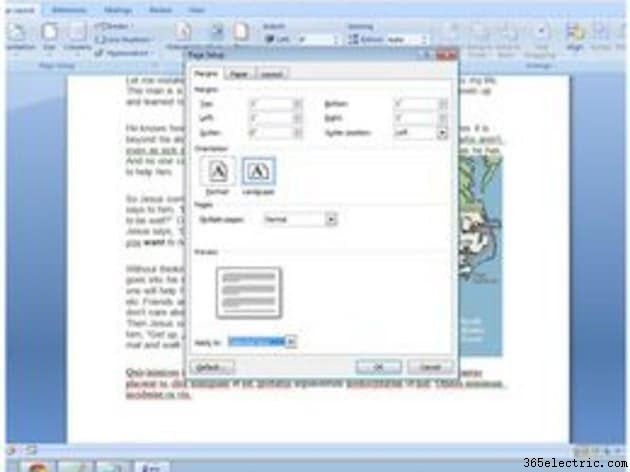
Clique em "Texto selecionado..." na lista Aplicar.
Dica
Selecionar apenas parte de uma página e alterar sua orientação move essa informação para sua própria página, que será impressa na orientação de página que você definir.